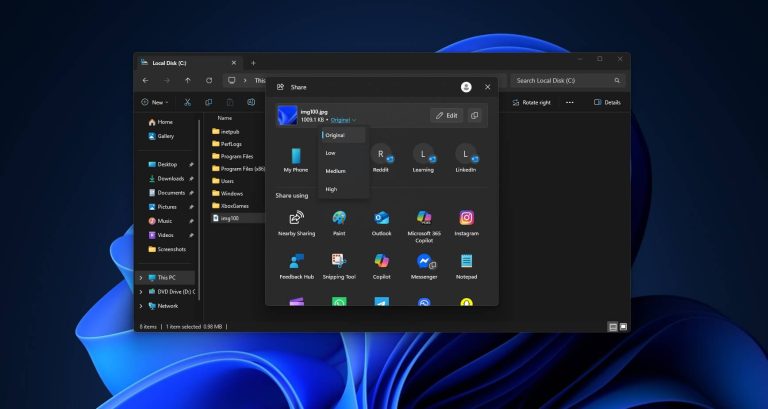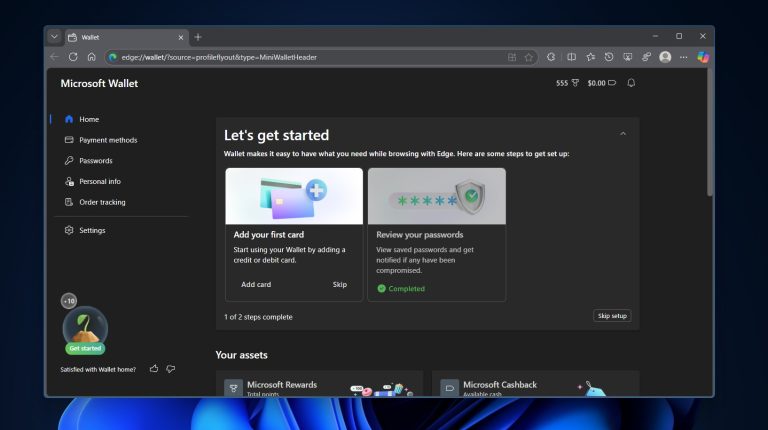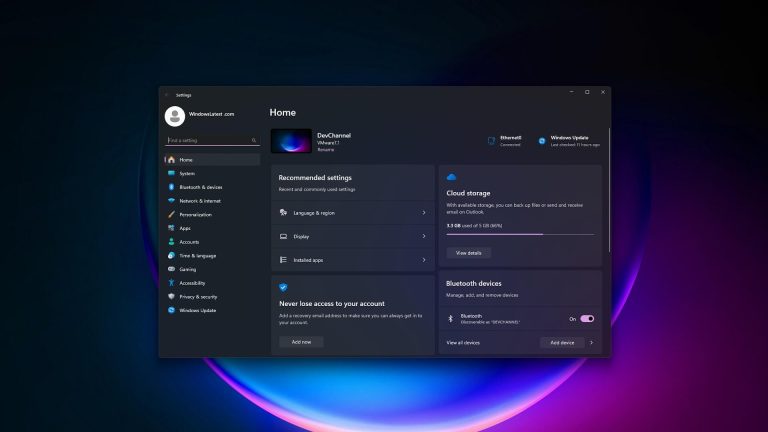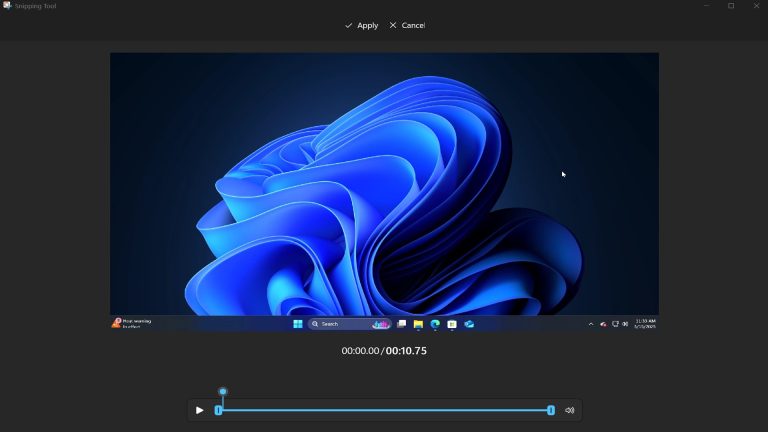インターネットには多くのディスク暗号化ツールがあります。一方で、彼らはそうです 充電、そして一方で、彼ら セキュリティを保証することはできません。
今日は、Windowsに付属のディスク暗号化(BitLocker)を見てみましょう。利点はです 安全で無料。欠点: 完全な復号化には時間がかかります。 BitLockerはWindows Vistaシステムから統合されており、Win7、Win10、およびWin11に含まれています。
BitLockerとは何ですか?
これは、コンピューター機器の物理的損失によって引き起こされるデータの盗難または悪意のある漏れを解決するために使用されます。これは、最も心配な問題であり、多くの有名人もこの問題のために悲劇を引き起こしています。
BitLockerはを使用します TPM Windowsオペレーティングシステムとユーザーデータを保護し、コンピューターが無人、紛失、盗難であっても、コンピューターを改ざんできないようにするためです。
ただし、BitLockerのパスワードを忘れたり、キーを持っていない場合、すべてが複雑になります。そのため、家族のユーザーのための一般的な人々とWindowsは、BitLocker暗号化でWindowsシステムを保護する必要はありません。
それでは、BitLockerをオフにする方法を見てみましょう
windows 11 Bitlocker暗号化を無効にする方法
BitlockerWindows10👈をオフにする方法
管理者の権利なしでBitLockerを無効にすることは非常に迷惑なので、管理者のパスワードのロックを解除するために試してみてください。パスワードとリカバリキーなしでビットロッカーのロックを解除する方法は、多くの人にとって不可能であり、ビットロッカーリカバリキーバイパスを試してみてください。
Microsoft BitLocker Recoveryキーをオンにする方法
多くの不利な点がありますが、Windows 11 22H2が9月20日に近日公開されるため、Windows 11 Home BitLockerをアクティブにして暗号化したいと考えています。
- 管理者アカウントにサインインしてから、[スタート]ボタンに移動します。
- 始める > 設定 > プライバシーとセキュリティ > デバイス暗号化 > ビットロッカードライブ暗号化 または検索 BitLockerを管理します タスクバーから。
Microsoftの役人は、Windows 11/10 Home Editionがこの機能を使用できないと述べています。あなたは下のこの写真を見るでしょうが、あなたは使用することができます 標準暗号化 Windows 11/10 Home Editionで。
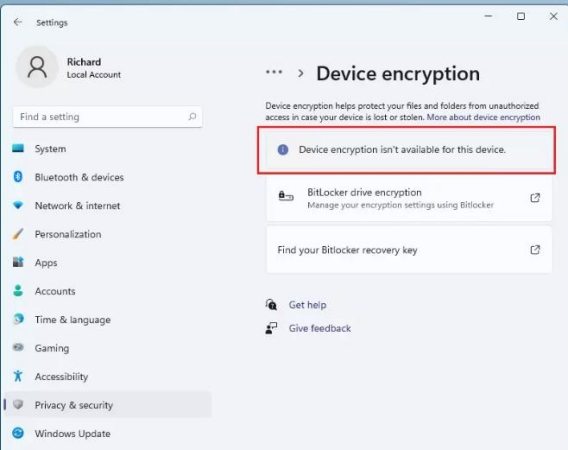
ただし、BitLockerには1つの欠陥があります。暗号化されたディスクを開いた後、再び入力するにはパスワードが必要ありません。それでは、暗号化されたディスクにアクセスするたびにパスワードを作成するにはどうすればよいですか?これはおそらくMicrosoftのフォローアップの改善の問題ですが、現在、Startタスクバーに「CMD」を入力し、管理者として実行し、Manage-BDE(Space)ロック(Space)X:、Xは暗号化ディスクレターです。これにより、暗号化されたディスクが再びロックされます。
予防
1。回復ファイルを保存します
プロンプトによると、暗号化設定を段階的に実行します。一般的に言えば、パスワードの暗号化を使用することを選択できますが、リカバリパスワードを暗号化されていないパーティションファイルに保存する必要性に特に注意する必要があります。ルートディレクトリに保存することはできません。そして、保存場所を覚えておいて、パスワードを覚えておいてください。
2。XPで暗号化されたUディスクをどのように使用できますか
UディスクがFAT32形式である限り、XPシステムで使用できます。 FAT32形式でない場合、XPシステムはUディスクがフォーマットされていないことのみを促し、フォーマットした場合、すべてのデータが失われます。
3.暗号化速度が遅すぎます
ソフトウェアの暗号化速度は高速ではありません。暗号化時間は、ファイルのサイズによって異なります。一般的に、4Gファイルの暗号化速度には10分かかります。
4.ビットロッカー暗号化を有効にします
通常のWindows7システム(またはWindows10)では、ドライブ文字を右クリックすることでBitLockerを有効にすることができます。右クリックメニューにない場合は、サービスがオフになる可能性があり、電源を入れる必要があります。この方法は、システムサービスで「shellhwdetection」および「bdesvc」サービスを開くことです。
まとめ
一言で言えば、誰もがビットロッカーの暗号化をオンにすることをお勧めしません。このブログは、Windows 11と10でBitLocker暗号化をオフにする対応する方法を与えていますが、それを開くことを主張する理由がある場合は、上記の公式で公式の代替方法を試してみます。管理者の権利なしにビットロッカーを無効にするために(Windows)のロックを解除しようとします。数回クリックしてデータを失うことなく、管理者パスワードをリセット/削除できます。
無料ダウンロード
安全なダウンロード
More reading: Windows/Mac向けのおすすめNexusデータ復旧ソフトウェア